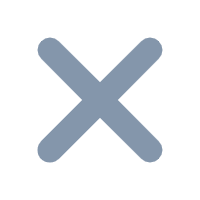概述
数知鸟支持自定义需求不同状态的字段,在每一个工作流节点,都可以进行更详细的状态字段配置,可以根据需求阶段特点,自定义配置,即流程字段自定义。充分做到在需求处理过程中的结果和信息透明。
以下是步骤演示
1. 设置工作流程中全部所需字段
【空间设置】->>【需求类型】->>【点击任意需求类型】

2)在需求字段配置列表添加自定义字段,数知鸟支持文本、选框、日期、成员等八种字段类型,满足自定义需求。
3)将需求反馈时需要的勾选,流转后再用到的字段取消勾选
在自定义字段添加后,字段默认进入“字段库”中,在工作流配置时,可选择所有字段。

4)需求类型默认勾选【优先级】字段,优先级可分为非常紧急、紧急、一般、较低四种,可在需求列表按照优先级排序。

2. 不同状态设置不同字段

配置后,在需求流转到不同状态节点时,即可应用不同的字段
3. 流转时填写必填字段
时,若将字段改为必填项,则必须填写必填字段信息,才能在需求流转到该状态时。
例如:在『团队评估』后,准备要转入具体『需求开发』
时,必须要分配处理人、规定处理时间,填写需求开发详情。则将这几个字段设置为必填。

设置后,在需求流转时,需要填写以下字段后,才可以流转。